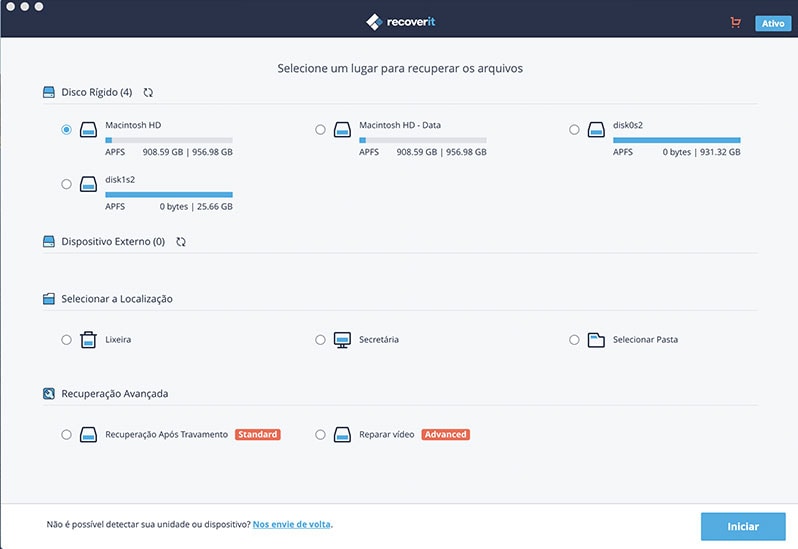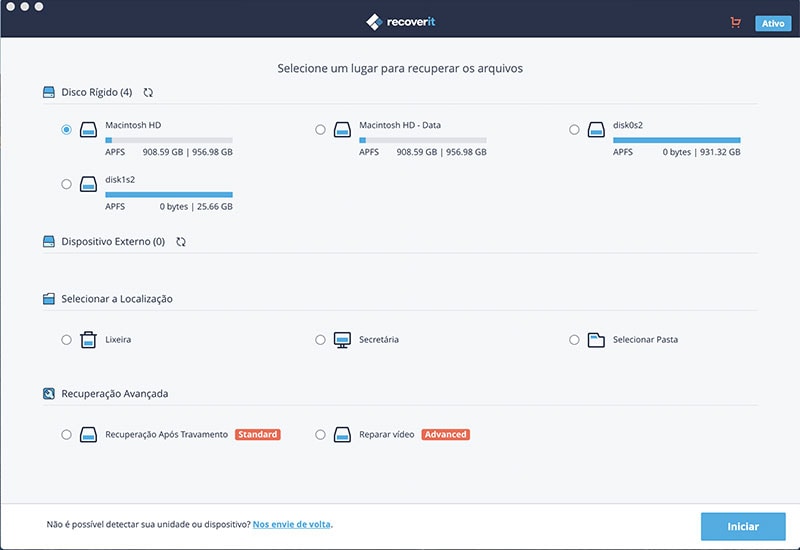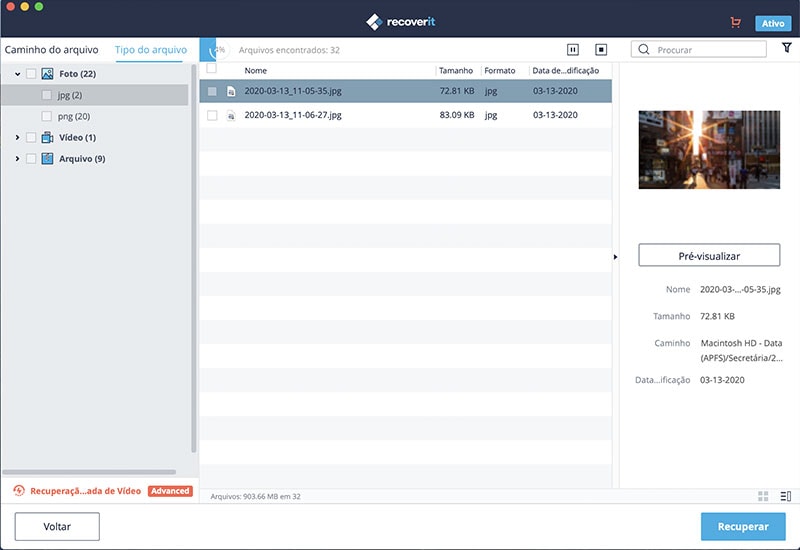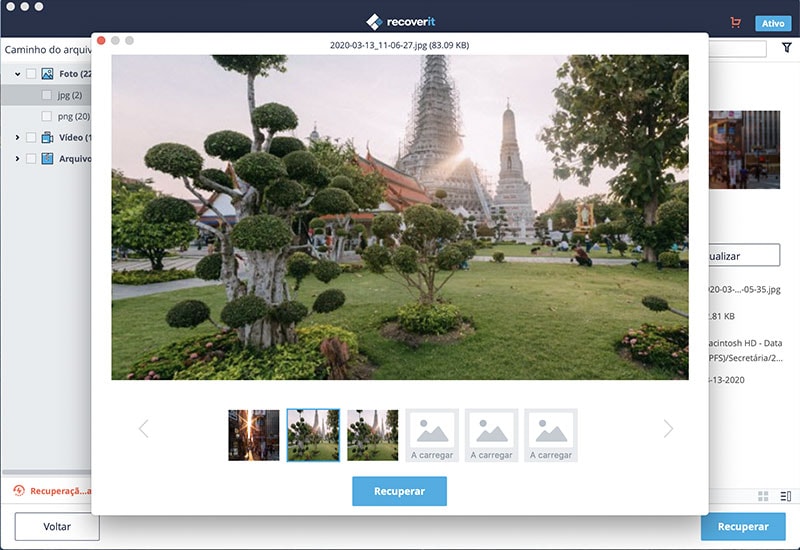"Como recuperar ficheiros uma vez eliminados da lixeira?" --- Muitos utilizadores Mac depararam-se com esse problema. Sempre que percebeu que apagou alguns ficheiros importantes depois de esvaziar a lixeira no Mac, deve querer poder voltar atrás no tempo. Temos uma boa notícia para lhe dar, na verdade é fácil desfazer a ação de esvaziar a lixeira em Mac antes de ter substituído os ficheiros excluídos. Continue a ler e iremos mostrar-lhe a solução completa.
Como Desfazer Esvaziar a Lixeira em Mac (MacOS Sierra suportado)?

Normalmente, se não tiver o backup do Time Machine, a forma mais eficaz de aceder a ficheiros "ocultos" esvaziados da Lixeira é confiar em aplicativos de recuperação de dados como o iSkysoft Recoverit para Mac. É um aplicativo seguro, rápido e fácil para executar a recuperação da Lixeira no seu Mac OS X 10.12 (Sierra)/10.11/10.10/10.9/10.8/10.7/10.6. Pode desfazer a ação dos ficheiros eliminados para a Lixeira para um local seguro. O Recoverit (IS) para Mac pode ajudá-lo a recuperar fotografias, vídeos, músicas, arquivos, documentos,e diversos do ambiente de trabalho do Mac, stick USB do MacBook celulares e outros meios de armazenamento externos.
Recoverit (IS) para Mac (Compatível com macOS Sierra)
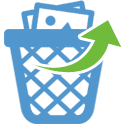
Recupera tudo no Mac
Recupera quase todos os tipos de dados do seu Mac (MacOS 10.12 Sierra), incluindo imagens, vídeos, documentos, emails, ficheiros de áudio e muito mais.
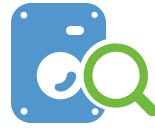
Cenários de Perda de Dados Suportados
Restaura ficheiros perdidos por exclusão, formatação, erro de sistema, infeção por vírus, etc.
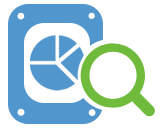
Abrangente Suporte de Dispositivos
Suporta a recuperação de dados para unidade local Mac, disco rígido externo. câmara digital, unidade USB, cartão de memória, etc.
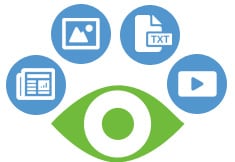
Poderosa Visualização e Recuperação
Função de scan completo que verifica a sua unidade completamente. Visualização das imagens encontradas, documentos, vídeos, emails e recupera-os com os nomes e estruturas originais.
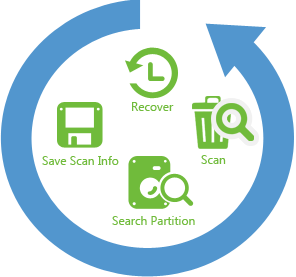
Operação de Recuperação Flexível
Pode pausar e continuar a varredura sempre que quiser. O resultado da varredura pode ser guardado para uso da próxima vez.

Recuperação de Dados Mac Fácil de Usar
O programa processa a recuperação de dados do Mac com apenas uns poucos cliques fáceis, não são necessárias aptidões especiais.
Como Desfazer Esvaziar a Lixeira para Recuperar Ficheiros Excluídos no Mac
Passo 1 Escolha os Seus Tipos de Ficheiro
Execute o Recoverit (IS) para Mac (macOS Sierra suportado) da pasta de Aplicativos ou de qualquer pasta na qual o instalou. Pode escolher os tipos de ficheiros de "Fotografia", "Vídeo", "Áudio", "Email", "Documento" e "Outros" para desfazer a eliminação da Lixeira rapidamente.
Passo 3 Visualize e Recupere os Ficheiros da Lixeira Vazia
Em pouco tempo, todos os ficheiros eliminados recuperáveis serão encontrados. À esquerda, verá "Visualização do Arquivo" e "Visualização em Árvore". Pode encontrar facilmente os ficheiros excluídos que pretende recuperar. Se quiser visualizar os ficheiros primeiro, pode usar o recurso de pré-visualização, não levará muito tempo para se assegurar que os ficheiros excluídos foram encontrados.
Para recuperar os ficheiros encontrados excluídos pelo comando Esvaziar Lixeira, assinale a caixa antes dos ficheiros e clique no botão "Recuperar" no canto inferior direito da janela. Ou clique em "Recuperar" na caixa de diálogo de pré-visualização, depois escolha uma pasta de saída e clique em "OK" para desfazer a operação de Lixo esvaziada.
Tenha em mente que não pode guardar ficheiros da Lixeira na sua unidade original caso os ficheiros perdidos sejam substituídos. Portanto, um disco rígido externo é preferível, se disponível.
Mais Sobre a Lixeira e Recuperação de Dados da Lixeira (Reciclagem)

A Lixeira (também conhecida como Reciclagem no Windows) é uma pasta especial para guardar ficheiros eliminados pelo utilizados, mas ainda não apagados permanentemente do sistema de ficheiros. Fornece uma oportuidade ao utilizador de recuperar ficheiros que foram eliminados acidentalmente ou excluí-los permanentemente (para os utilizadores em geral). Muitos utilizadores de computadores veteranos utilizam o Comando + Delete para eliminar ficheiros no Mac (ou Shift + Delete no Windows). Desta forma, excluirá os ficheiros sem os guardar temporariamente na pasta Lixeira.
Por que Pode Desfazer Esvaziar a Lixeira no Mac?
Por quê? Aqui está o motivo. Quando esvazia a Lixeira no Mac, não está realmente a excluir os ficheiros. Apenas desaparecem e não estão sob o seu controlo do seu sistema operacional. A operação de exclusão apenas diz ao seu computador: OK, agora pode usar o espaço em disco ocupado pelos ficheiros eliminados. Na verdade, os ficheiros excluídos permanecem fisicamente no disco rígido do seu Mac, desde que não tenham sido substituídom por novos ficheiros. É por isso que é altamente recomendado para parar de usar o seu Mac se desejar desfazer a ação de Esvaxiar a Lixeira no Mac. E com o iSkysoft Recoverit para Mac, pode recuperar os ficheiros eliminados esvaziados da Lixeira ou pelo Comando + Delete.
Além disso, pode encontrar todas as informações úteis e dicas sobre a tecla "Delete" no teclado do Mac e fotmas de excluir itens, programas e outros dados em Mac aqui: Todas as dicas sobre o Delete em Mac .